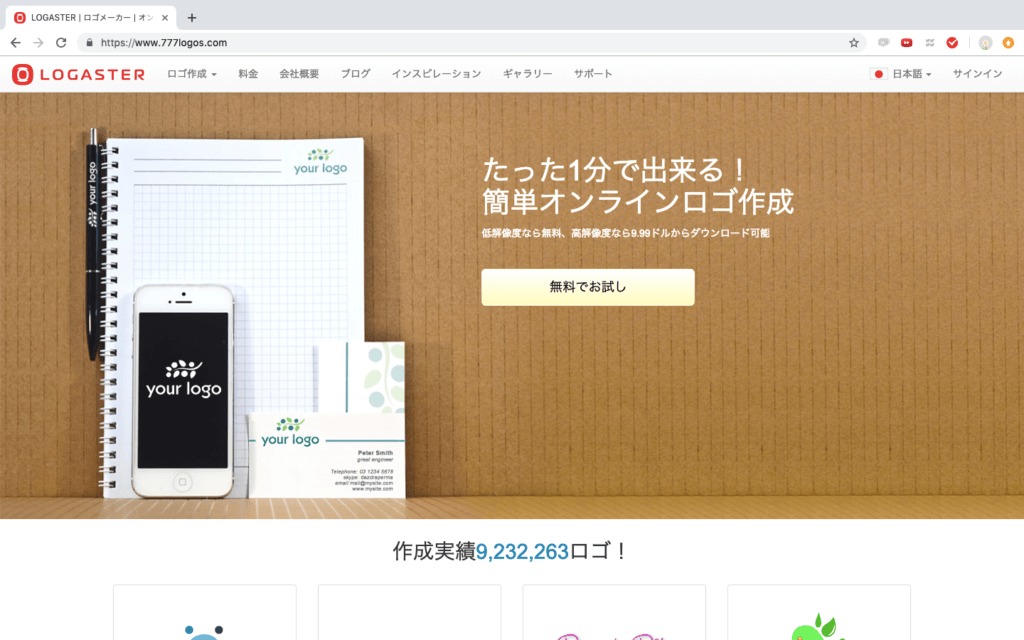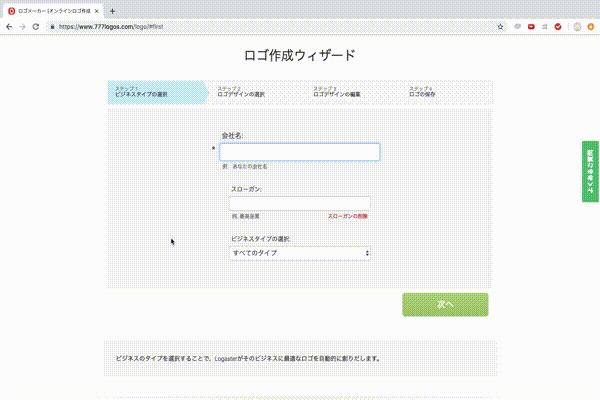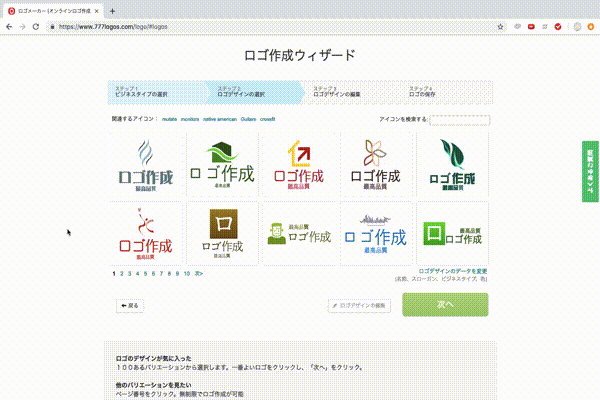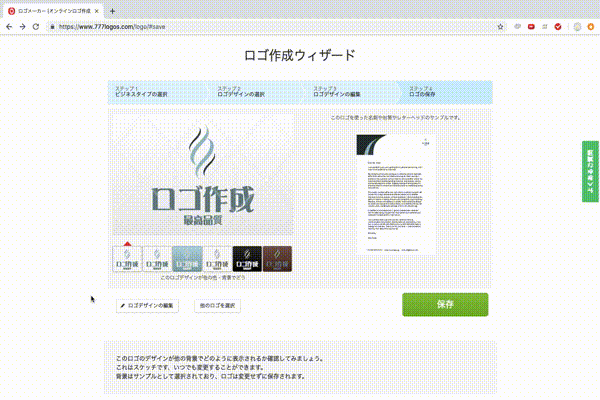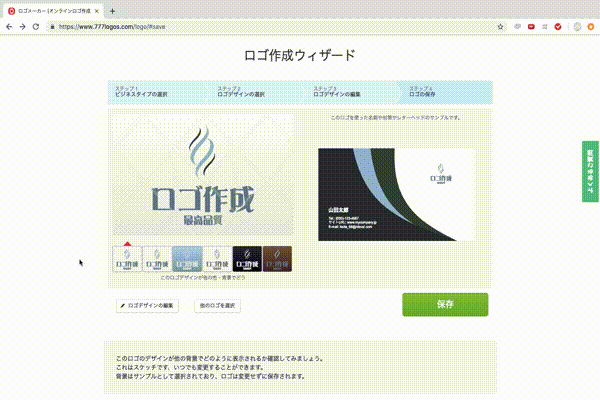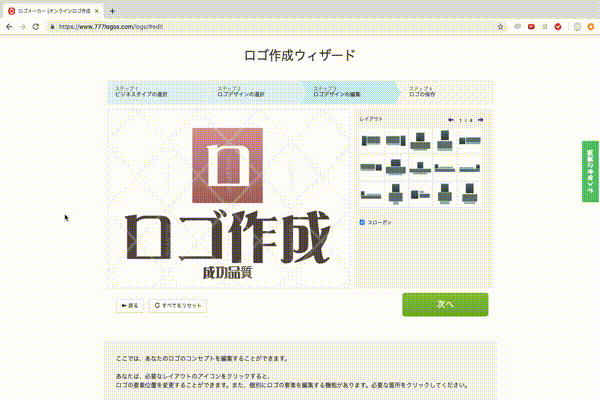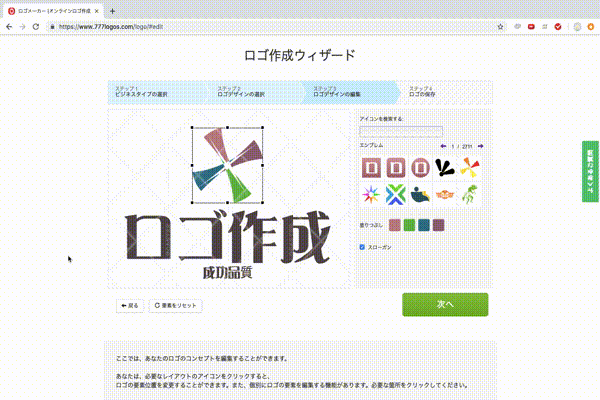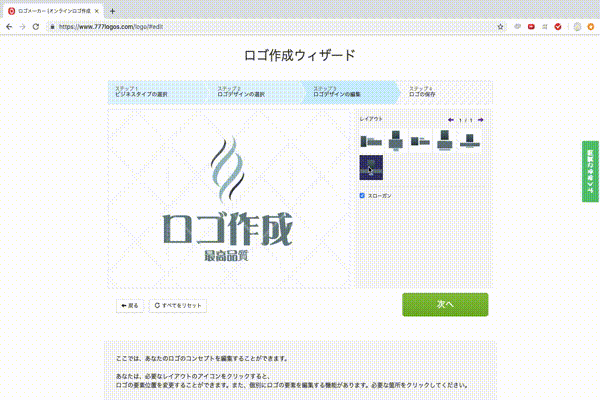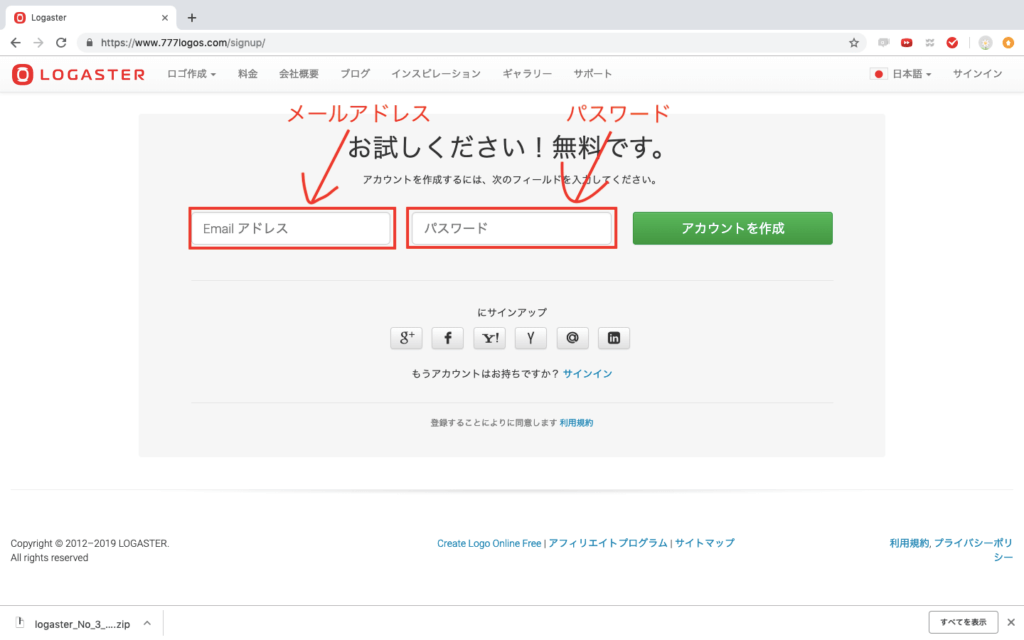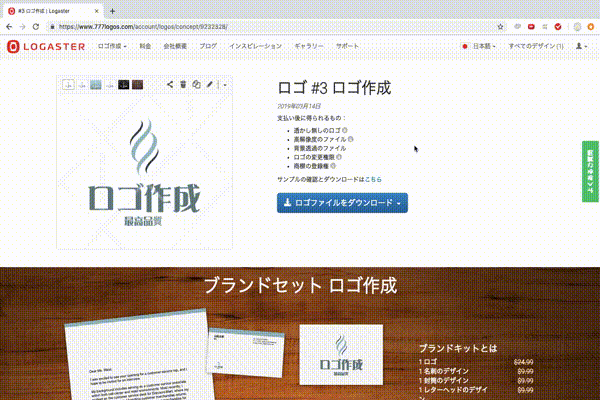Logasterとは
無料で使えるロゴジェネレーターには、英語だけのサイトでポップな雰囲気であることが多いです。今回紹介する「Logaster(ロガスター )」は、日本語に対応していて、企業向けのデザインになっています。また、ロゴデザインが豊富にあるので、サクッと作成することができます。他にも、名刺や封筒のデザインをする時などもにも使うことができます。
下記のURLは、Logasterの公式ページのリンクです。
「無料でお試し」をクリックすると、ロゴの作成画面になります。
Logasterの基本的な使い方
Logasterの基本的な使い方を、ロゴを作成しながら紹介していきます。
1 ビジネスタイプを選択する
最初に、会社名を入力します。
スローガンは、入力するのかを選択することができます。
会社名やスローガンで入力したことはロゴデザインのテキストに入っていますが、後から変更することがでるので気にしなくても大丈夫です。
ビジネスタイプの選択はしなくても大丈夫ですが、した方がよりテーマに沿ったロゴデザインを探しやすくなります。
会社名、スローガン、ビジネスタイプを選択したら「次へ」をクリックしましょう。
2 ロゴデザインを選択する
ここでは、ロゴのデザインを選択します。
選択したロゴデザインは、後から自由に編集することができるので、作成したい雰囲気にあったものを選びましょう。
また、ロゴデザインは豊富にあるので、左上の検索から探すこともできます。
ロゴを選択したら、「次へ」をクリックしましょう。
選択したロゴのは、背景の色でどう変化するのかを確認することができます。
使う背景に合わせて、どんな見た目になるのかを確認できるので、完成してからのミスマッチが少なくなります。
3 ロゴデザインの編集をする
ロゴの編集では、レイアウト、エンブレム、テキストの内容やフォントを変更することができます。
レイアウトは、ロゴデザインによって変更できる種類が異なります。
有料では、ありますが名刺や封筒のデザインをするときの使い分けとして使えます。
エンブレムの部分をクリックすると変更できエンブレムの候補が出てくるのでそこからテーマにあったものを選択しましょう。
また、エンブレムの大きさや場所を変えることも可能です。
エンブレムにも、豊富な数のデザインが用意されているのでアイコンで検索をすることで使いたいものが見つかりやすくなります。
最初に入力した会社名や、スローガンのテキストやフォントを変更することもできます。
文字が入っている、とこを選択すると、左にテキストやフォントの欄が出てくるのでそこから変更することができます。
4 完成したロゴの保存とダウンロード
ロゴのデザインが決まったら、「保存」をクリックして完成になります。
1度完成させたロゴは、サイトに保存することができます。
サイトに保存されているロゴをダウンロードするためには、アカウントを作成する必要があります。
アカウントを作成するには「メールアドレス」と「パスワード」を入力して、「アカウントを作成」をクリックします。
最後に、アカウントができたら「ロゴファイルをダウンロード」をクリックしてダウンロードすることができます。
この時、無料でダウンロードできるのは、小さいサイズのみになります。
5 有料でできること
完成したロゴは一定の大きさのものは、無料でダウンロードできます。
とはいえ、無料でできないこともいくつかあります。
・フルサズのロゴやブランド製品のデザインの作成と編集
・新しいい製品を自動で作成
この辺りは有料ではありますが、低価格ですることができます。
まとめ
今回紹介した、Logasterはシンプルな操作でありながら、幅広いデザインに対応しています。また、豊富な数のロゴデザインやエンブレムが用意されているので、サクサクロゴの作成をすることができます。ぜひ、かっこいいロゴや企業向けに作成したいと言う方は、使ってみてください。
また、下記のURLは、Logasterの公式ページのブログです。ロゴ作成にあたり様々な情報が載っているので、デザインの参考にしてみうのもいいと思います。
https://www.777logos.com/blog/